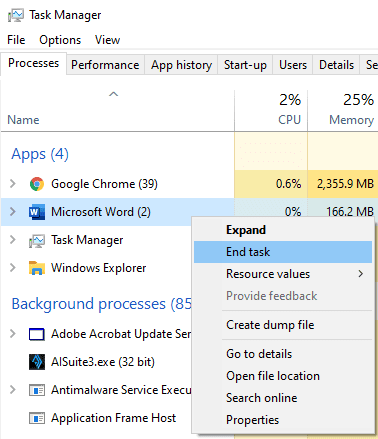Dacă computerul dumneavoastră funcționează lent sau produce multă căldură, este posibil ca cel puțin un program să vă stăpânească resursele sistemului. În funcție de resursele care sunt acaparate, simptomele exacte ale problemei pot varia, dar dacă orice resursă este acaparată, poate duce la rularea lent a altor programe.
Simptomele acaparării resurselor
Calculatoarele au cinci resurse principale: CPU, memorie, disc, rețea și GPU. CPU sau unitatea centrală de procesare este procesorul central al computerului. Dacă CPU este utilizat intens, alte programe și întregul sistem de operare pot începe să ruleze lent. În plus, procesorul poate scoate multă căldură, ceea ce face ca ventilatoarele de răcire să se accelereze.
Memoria computerului dvs. este cunoscută și sub denumirea de RAM, este folosită pentru a stoca datele pe care sistemul de operare și programele active trebuie să le ruleze. Dacă o aplicație ocupă prea multă memorie RAM, atunci unele programe pot ajunge să-și scoată datele din RAM. Acest lucru poate face ca respectivele aplicații să devină foarte lente la încărcare sau să se deschidă de rezervă dacă au fost reduse la minimum; în unele cazuri, poate cauza și blocarea aplicațiilor.
Discul este stocarea pe termen lung sau hard disk-ul computerului dvs. Dacă o aplicație obține utilizarea unui hard disk, alte aplicații care încearcă să folosească acel hard disk vor fi foarte lente, deoarece nu pot citi sau scrie în mod activ date până când discul este liber pentru noi solicitări.
Utilizarea rețelei este utilizarea conexiunii la rețea. Măsura procentuală nu este o măsură a utilizării rețelei de către dispozitivul dvs. în comparație cu viteza de descărcare de pe internet, ci este o măsură față de cât de repede poate transmite cardul dvs. de rețea date. De exemplu, dacă o placă de rețea poate transmite date cu până la 1000 Mb/s, dar aveți doar o viteză de descărcare de la ISP-ul dvs. de 100 Mb/s, atunci veți ajunge la o utilizare de numai 10%. Aceasta înseamnă că este foarte puțin probabil să ajungeți la 100% chiar și atunci când conexiunea la rețea este blocată de o singură aplicație. Dacă conexiunea dvs. la rețea este blocată, atunci este posibil să vedeți alte aplicații care încarcă date de pe internet încet.
GPU-ul sau Unitatea de procesare grafică este responsabilă pentru îndrumarea sarcinilor grafice, cum ar fi redarea desktopului, a aplicațiilor și a jocurilor video. Dacă GPU-ul dvs. este acaparat, atunci probabil că va produce multă căldură. Cu toate acestea, este puțin probabil să observați un impact mare asupra performanței, deoarece computerele sunt foarte inteligente în a determina ce aplicații au nevoie de acces prioritar la GPU. Este posibil să observați ocazional unele sarcini intensive din punct de vedere grafic care rulează lent atunci când GPU-ul este sub încărcare grea, dar acest lucru nu se întâmplă, în general, în afara aplicației care stăpânește în mod activ GPU-ul.
Cum să identifici ce aplicații acaparează resursele sistemului
Identificarea aplicației sau aplicațiilor care adună resurse de sistem este, în general, destul de ușoară, folosind instrumentul implicit Windows „Manager de activități”. Pentru a deschide Task Manager apăsați comanda rapidă de la tastatură Ctrl + Shift + Esc.
Managerul de activități ar trebui să se deschidă cu șapte file disponibile în partea de sus: Procese, Performanță, Istoricul aplicațiilor, Pornire, Utilizatori, Detalii și Servicii.
Sfat: Dacă nu puteți vedea aceste file, este posibil să vă aflați în vizualizarea simplificată. Faceți clic pe săgeata „Mai multe detalii” din colțul din stânga jos pentru a deschide vizualizarea completă a Managerului de activități.
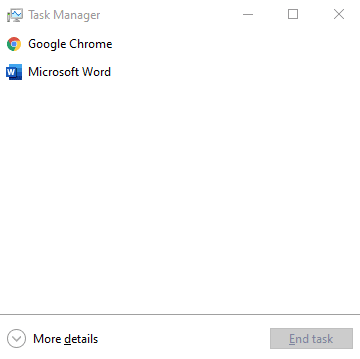
Pentru a identifica aplicațiile care acaparează resurse de sistem, doriți să deschideți fila „Procese”. Aici puteți vedea o coloană pentru fiecare dintre resursele de sistem menționate anterior și statisticile de utilizare pentru fiecare aplicație.
Sfat: Dacă nu puteți vedea toate coloanele de resurse de sistem menționate, faceți clic dreapta pe anteturile coloanei și bifați resursele lipsă.
Puteți face clic pe fiecare dintre anteturile de coloană pentru a sorta aplicațiile în funcție de utilizarea resurselor, fie în ordine crescătoare, fie în ordine descrescătoare. Sortând coloanele în ordine descrescătoare, puteți vedea dacă vreo aplicație utilizează o cantitate neobișnuit de mare de resurse de sistem.
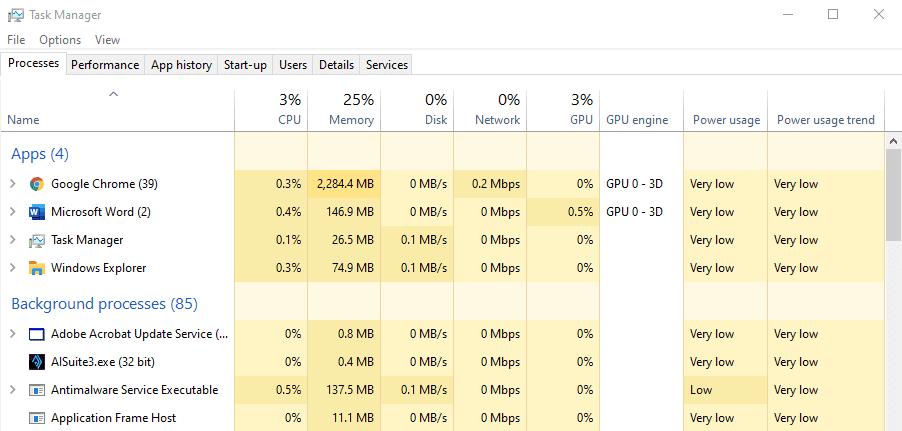
Cum să te descurci cu o aplicație care obțin resurse
În mod realist, pentru cea mai bună performanță într-o aplicație, doriți ca aceasta să poată folosi la maximum cel puțin una dintre resursele sistemului, cu excepția memoriei RAM. De exemplu, un instrument antivirus vă va scana hard diskul, dacă nu folosește cea mai mare parte sau toată viteza de citire a unității, atunci nu rulează la fel de repede cum ar putea fi. Dacă un joc video nu folosește 100% din GPU-ul tău, atunci nu obții cea mai mare rată de cadre sau cea mai mare calitate pe care ai putea-o avea.
Evident, dacă o aplicație deține o resursă de sistem, atunci accesul la această resursă este restricționat pentru alte aplicații, ceea ce poate provoca o încetinire a sistemului. Dacă acest acces este necesar și doriți să accelerați alte procese, atunci poate doriți să luați în considerare încheierea sarcinii de acumulare a resurselor, făcând clic dreapta pe ea și selectând „Încheierea sarcinii”.
Sfat: Aveți grijă când terminați sarcinile. Încheierea sarcinilor de sistem ar putea cauza blocarea Windows. Încheierea altor sarcini, cum ar fi Microsoft Word, poate duce, de asemenea, la pierderea de date dacă nu ați salvat - gândiți-vă întotdeauna înainte de a încheia o sarcină!